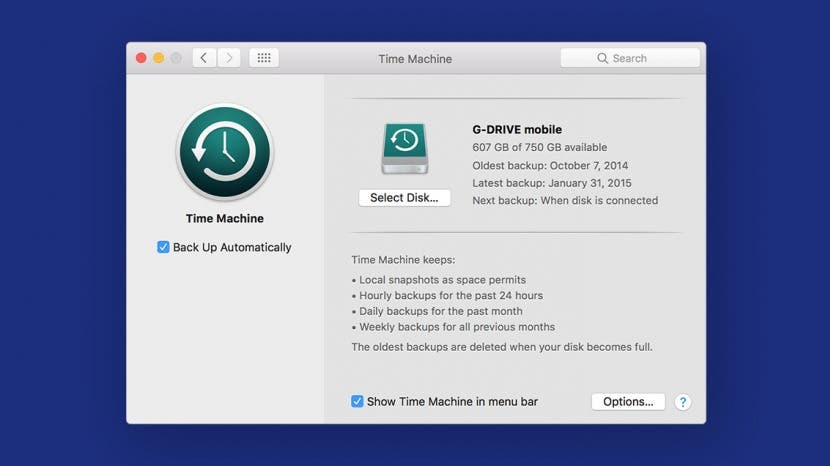
शायद आपने अपने macOS को केवल Apple बीटा सॉफ़्टवेयर प्रोग्राम में नामांकित करने का निर्णय लिया है ताकि यह पता चल सके कि यह थोड़ा बहुत छोटा है। इस स्थिति में, आप संभवतः macOS बीटा को हटाना चाहते हैं और अपने Mac को Big Sur में पुनर्स्थापित करना चाहते हैं। ऐसा करने का नकारात्मक पक्ष यह है कि आपको मैकोज़ सार्वजनिक बीटा स्थापित करने से पहले अपने डिवाइस को बैकअप के साथ पुनर्स्थापित करने की भी आवश्यकता होगी। गंभीर सॉफ़्टवेयर समस्या वाले लोगों के लिए, हम Apple बीटा प्रोफ़ाइल को हटाने और अपने Mac को पिछली डिफ़ॉल्ट सेटिंग्स पर पुनर्स्थापित करने का तरीका कवर करेंगे।
सम्बंधित: IOS 15 के लिए Apple बीटा प्रोग्राम के लिए साइन अप कैसे करें
पर कूदना:
- मैकोज़ बीटा प्रोफाइल को कैसे हटाएं
- अपने macOS को कैसे पुनर्स्थापित करें
मैकोज़ बीटा प्रोफाइल को कैसे हटाएं
macOS बीटा प्रोफ़ाइल को हटाना न केवल डिफ़ॉल्ट अपडेट सेटिंग्स को पुनर्स्थापित करता है, बल्कि Apple बीटा सॉफ़्टवेयर प्रोग्राम से आपके डिवाइस का नामांकन भी हटा देगा। एक बार जब आप नीचे दिए गए चरणों को पूरा कर लेते हैं, तो आपका Mac अब Apple बीटा प्रोग्राम अपडेट प्राप्त नहीं करेगा।
- खोलना सिस्टम प्रेफरेंसेज.
- पर क्लिक करें सॉफ्टवेयर अपडेट.
- विंडो के बाईं ओर, क्लिक करें विवरण 'यह मैक Apple बीटा सॉफ्टवेयर प्रोग्राम में नामांकित है' के नीचे बटन।
- पर क्लिक करें डिफॉल्ट्स का पुनःस्थापन डिफ़ॉल्ट अद्यतन सेटिंग्स को पुनर्स्थापित करने के लिए।
अब, जब macOS मोंटेरे का अगला गैर-बीटा संस्करण उपलब्ध हो जाता है, तो आप इसे स्थापित कर सकते हैं, और आपके डिवाइस से Apple बीटा अपडेट हटा दिया जाएगा। यदि आप macOS मोंटेरे के सार्वजनिक संस्करण के रिलीज़ होने की प्रतीक्षा नहीं करना चाहते हैं, तो आप अपने डिवाइस को पुनर्स्थापित कर सकते हैं। यह वह जगह है जहाँ आपने बीटा सॉफ़्टवेयर को डाउनलोड और इंस्टॉल करने से पहले जो बैकअप बनाया था वह आता है।
अपने macOS को कैसे पुनर्स्थापित करें
यदि आप चाहते हैं कि आपका मैक वापस वैसा ही हो जैसा आपने macOS मोंटेरे बीटा को डाउनलोड और इंस्टॉल करने से पहले किया था, तो आपको अपने डिवाइस को अपने बीटा फ़्लिंग से पहले किए गए बैकअप से पुनर्स्थापित करने की आवश्यकता होगी। इस खंड में, हम कवर करेंगे कि टाइम मशीन बैकअप के साथ आपके डिवाइस को कैसे पुनर्स्थापित किया जाए। नीचे दिए गए चरणों का पालन करें, या कैसे करें के बारे में अधिक जानकारी के लिए हमारा लेख पढ़ें Time Machine बैकअप से अपने डिवाइस को पुनर्स्थापित करें या बाहरी हार्ड ड्राइव बैकअप जो आपने macOS सार्वजनिक बीटा को स्थापित करने से पहले बनाया था।
- आपके द्वारा बनाई गई फ़ाइलों की प्रतियां बनाएं और अपने पिछले बैकअप के बाद से रखना चाहते हैं। इन फ़ाइलों को USB ड्राइव या अन्य बाहरी डिस्क पर लोड करें।
- खोलना सिस्टम प्रेफरेंसेज फाइंड माई मैक को बंद करने के लिए।
- चुनते हैं सेब खाता.
- अनचेक करें फाइंड माई मैक डिब्बा।
- अपना भरें ऐप्पल आईडी पासवर्ड.
- अब, आप अपने macOS को रिकवरी मोड में रखना चाहेंगे। ऐसा करने के लिए, पर क्लिक करें सेब मेनू.
- को चुनिए आदेश तथा आर चांबियाँ। Apple लोगो दिखाई देने पर कुंजियाँ छोड़ें।
- macOS यूटिलिटीज से आपके विकल्प दिखाई देंगे। चुनते हैं टाइम मशीन बैकअप से पुनर्स्थापित करें.
- क्लिक जारी रखना.
- अपने नवीनतम बैकअप पर क्लिक करें और चुनें जारी रखना बहाली प्रक्रिया शुरू करने के लिए।
- चुनना पुनर्स्थापित, और Time Machine आपके Mac को उसी तरह रीसेट कर देगी जैसे वह आपके बीटा अपडेट से पहले था।
- एक बार जब आपका मैक रिस्टोर पूरा हो जाए, तो पहले चरण से फाइलों को अपने कंप्यूटर पर कॉपी करें।
इतना ही! Apple बीटा सॉफ़्टवेयर प्रोग्राम में आपके नामांकन से पहले आपका Mac अब सुविधाओं और सेटिंग्स पर रीसेट कर दिया गया है। इसके लिए अपनी नज़र रखना न भूलें नियमित अपडेट क्योंकि वे ज्ञात बगों को ठीक करने में मदद कर सकते हैं और आपके लिए रोमांचक नई सुविधाएँ ला सकते हैं.
लेखक विवरण

लेखक विवरण
एशले पेज आईफोन लाइफ के लिए फीचर राइटर है। कंप्यूटर विज्ञान और रचनात्मक लेखन की पृष्ठभूमि के साथ, वह तकनीकी और रचनात्मक के सम्मिश्रण पहलुओं को पसंद करती हैं। एक उत्साही प्रौद्योगिकी उत्साही, वह ऐप्पल उत्पादों की पूजा करती है और नवीनतम नवाचारों को ध्यान में रखती है। जब वह काम नहीं कर रही होती है, तो एशले को अक्सर सनकी (और कभी-कभी निरर्थक) लघु कथाएँ, लंबी पैदल यात्रा और रेत वॉलीबॉल खेलते हुए पाया जाता है।